Python PIL模块的show方法详解
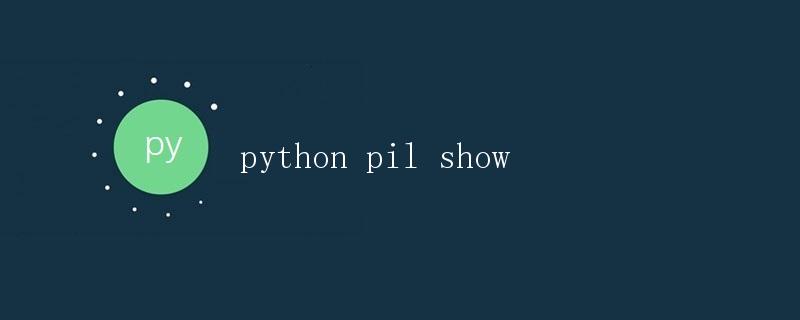
Python Imaging Library(简称PIL)是一个Python图像处理库,提供了强大的图像处理能力。在PIL库中,show方法是一个用于显示图像的方法。本文将详细介绍show方法的使用方法以及示例代码。
安装PIL库
在使用show方法之前,我们需要先安装PIL库。你可以使用pip来安装PIL库。在命令行中输入以下命令:
pip install pillow
安装完成后,我们就可以开始使用show方法了。
使用show方法显示图像
show方法可以在调用时显示图像。它可以接受一个参数,即要显示的图像对象。下面是一个简单的示例代码:
from PIL import Image
# 创建一个图像对象
image = Image.open("geek-docs.jpg")
# 调用show方法显示图像
image.show()
在上面的示例代码中,我们首先使用open方法打开一个名为geek-docs.jpg的图像文件,然后调用show方法显示图像。
示例代码运行结果
当你运行上面的示例代码时,会弹出一个窗口显示名为geek-docs.jpg的图像文件。
显示其他格式的图像
show方法不仅可以显示jpeg格式的图像,还可以显示PNG、BMP等格式的图像。下面是一个显示PNG格式图像的示例代码:
from PIL import Image
# 创建一个PNG格式的图像对象
image = Image.open("geek-docs.png")
# 调用show方法显示PNG格式图像
image.show()
在这个示例中,我们同样可以使用show方法来显示PNG格式的图像。
示例代码运行结果
当你运行上面的示例代码时,会弹出一个窗口显示名为geek-docs.png的PNG格式图像文件。
显示调整大小的图像
show方法也可以用来显示调整大小的图像。下面是一个显示调整大小的图像的示例代码:
from PIL import Image
# 创建一个调整大小的图像对象
image = Image.open("geek-docs.jpg")
resized_image = image.resize((200, 200))
# 调用show方法显示调整大小的图像
resized_image.show()
在这个示例中,我们首先使用resize方法调整图像大小,然后调用show方法显示调整大小后的图像。
示例代码运行结果
当你运行上面的示例代码时,会弹出一个窗口显示调整大小后的图像。
总结
在本文中,我们详细介绍了Python PIL库的show方法的使用方法和示例代码。show方法是一个方便的用于显示图像的方法,可以帮助我们在图像处理过程中快速预览图像。
 极客教程
极客教程